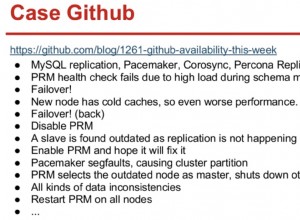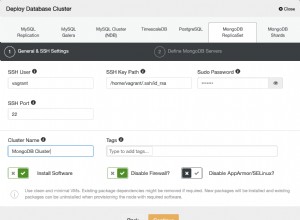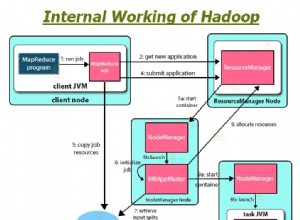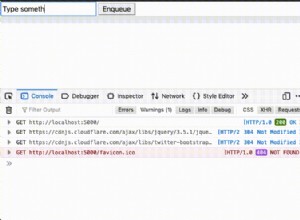Redis е с отворен код (BSD лицензиран), хранилище за структура на данни в паметта, използвано като база данни, кеш и посредник на съобщения. Той поддържа структури от данни като низове, хешове, списъци, набори, сортирани набори със заявки за диапазон, растерни изображения, HyperLogLogs и геопространствени индекси със заявки за радиус. Redis има вградена репликация, Lua скриптове, LRU изгонване, транзакции и различни нива на постоянство на диска и осигурява висока наличност чрез Redis Sentinel и автоматично разделяне с Redis Cluster.
В това ръководство ще обясним как да инсталирате и конфигурирате Redis на сървър на Ubuntu 16.04.
Разгръщане на вашия облачен сървър
Ако все още не сте се регистрирали в Cloudwafer, трябва да започнете с регистрация . Отделете малко време, за да създадете акаунт, след което можете лесно да разгърнете собствените си облачни сървъри.
След като се регистрирате, влезте във вашата клиентска зона на Cloudwafer и разгърнете своя Cloudwafer облачен сървър.
Актуализиране на системните пакети
Винаги се препоръчва да актуализирате системата до най-новите пакети, преди да започнете големи инсталации. Това става с командата по-долу:
sudo apt-get update && sudo apt-get upgrade
Също така е необходимо да инсталирате software-properties-common пакет, ако не е инсталиран в момента:
sudo apt-get install software-properties-common
Стъпка 1:Добавете Redis Repository
След това трябва да добавим PPA на трета страна, който съдържа пакета Redis. При подкана натиснете [ENTER], за да продължите.
sudo add-apt-repository ppa:chris-lea/redis-server
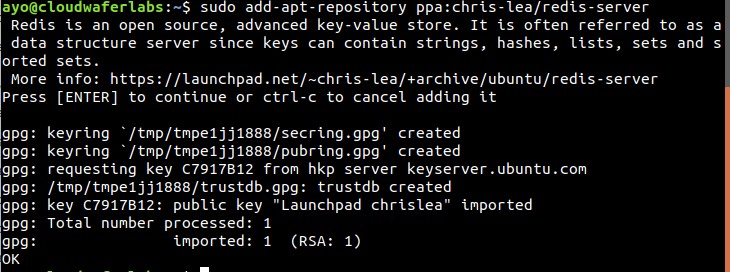
Стъпка 2:Актуализирайте и инсталирайте
След като добавим PPA, трябва да актуализираме нашите системни пакети, преди да продължим да инсталираме redis-сървъра, използвайки командата по-долу:
sudo apt-get update
sudo apt-get install redis-server
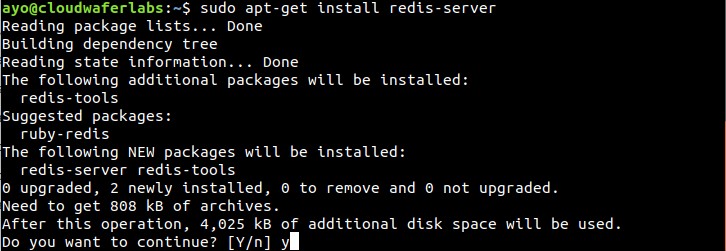
Стъпка 3:Проверете инсталацията
Следващата стъпка е да проверим дали нашата инсталация е извършена успешно с командата по-долу:
redis-cli
- Вашата подкана ще се промени на
127.0.0.1:6379>. - Изпълнете командата
ping, което трябва да върнеPONGкакто е показано по-долу

-
Излезте отново в черупката, когато приключите:
exit
Можете също да проверите дали услугата Redis работи, като използвате командата по-долу:
sudo systemctl status redis
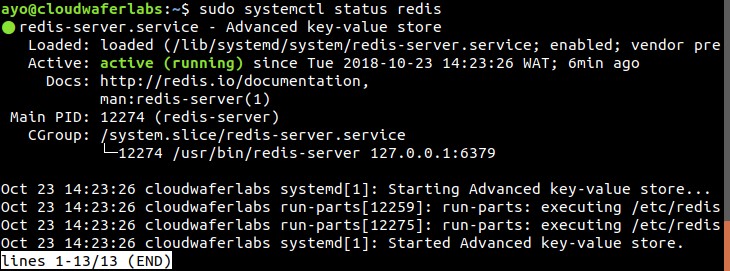
Конфигуриране на Redis
Redis предоставя две опции за постоянство на диска:
- Добавяне само на регистрационни файлове на всички операции по запис, извършени от сървъра (AOF).
- Моментни снимки в момента на набора от данни, направени на определени интервали (RDB)
Можете да прочетете повече в официалната документация на Redis.
За най-високо ниво на безопасност на данните се препоръчва да обмислите да използвате и двата метода за постоянство.
Точка във времето Постоянството на моментната снимка е активирано по подразбиране, следователно ще настроим само устойчивостта на AOF. Въведете командата по-долу, за да редактирате redis.conf файл
sudo nano /etc/redis/redis.conf
- Намерете
appendonlyи променете стойността по подразбиране отnoдоyesкакто е показано по-долу:


Забележка: Когато използвате нано редактор, можете да използвате Ctrl + W за търсене на ключови думи.
- Уверете се, че
appendfsyncе настроен наeverysecкакто е показано по-долу:

След това рестартирайте Redis с командата по-долу:
sudo service redis-server restart
Конфигуриране на парола за Redis
Можете да изисквате от клиентите да издадат AUTH <ПАРОЛА>, преди да обработват други команди. Това може да е полезно в среди, в които не се доверявате на
други с достъп до хоста, изпълняващ Redis-сървър, и за целите на сигурността като цяло.
Забележка: Това трябва да остане коментирано за обратна съвместимост и защото повечето хора не се нуждаят от удостоверяване, тъй като управляват свои собствени сървъри
За да конфигурираме парола за Redis, трябва да отворим redis.conf файл с помощта на командата по-долу:
sudo nano /etc/redis/redis.conf
Придвижете се до SECURITY раздел и потърсете коментирана директива, която гласи:
# requirepass foobared
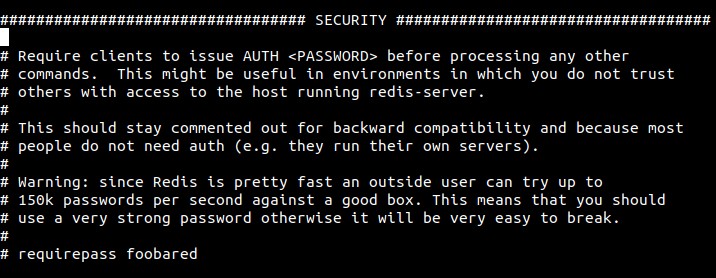
Декоментирайте го, като премахнете # и променете foobared към сигурна парола.
След като зададете паролата, запазете и затворете файла, след което рестартирайте Redis:
sudo systemctl restart redis
За да проверите дали паролата работи, влезте в командния ред на Redis:
redis-cli
По-долу е показана поредица от команди, използвани за тестване дали паролата на Redis работи. Първата команда се опитва да зададе ключ на стойност преди удостоверяване:
set key1 30
Ще бъде върната грешка, защото не сте се удостоверили.

Следващата команда се удостоверява с паролата, посочена в конфигурационния файл на Redis:
auth your_newly_configured_password
След като въведете новата парола правилно, можете да опитате отново същия процес, който сега ще бъде успешен, както е показано по-долу: